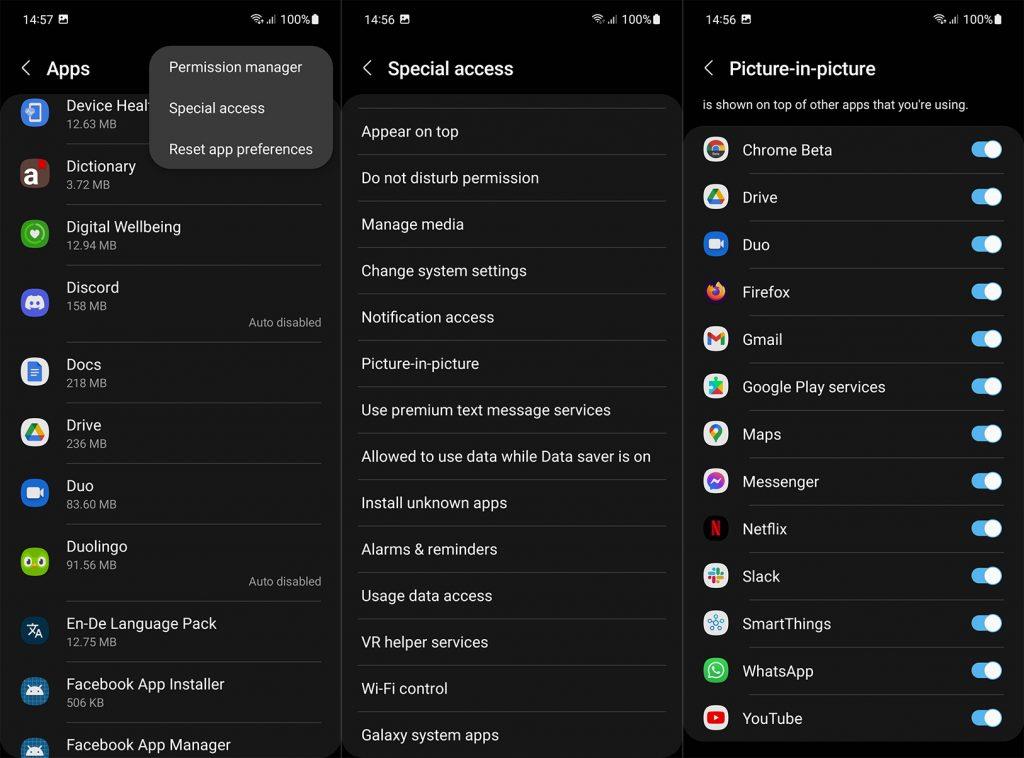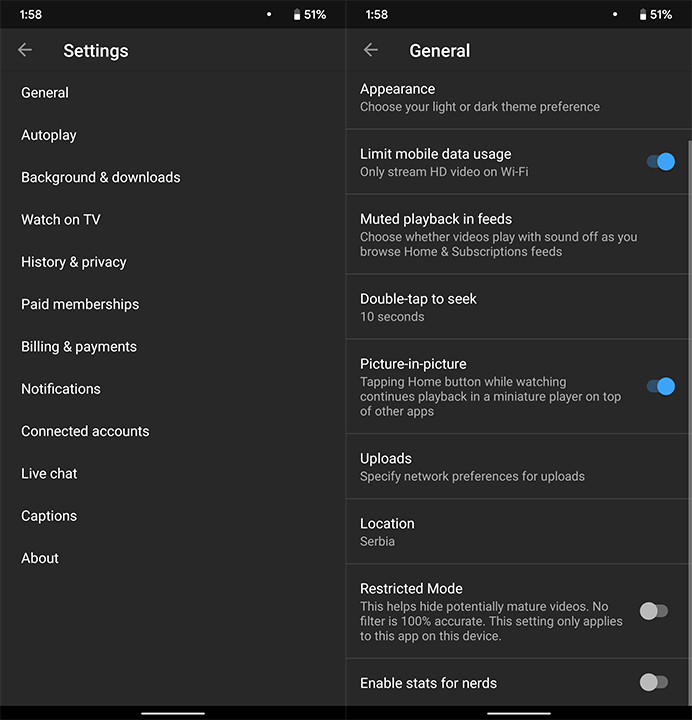A Kép a képben funkció többfeladatos funkció az Androidon. Lehetővé teszi, hogy a videoablakot nyitva tartsa más alkalmazások használata közben. Bár személy szerint néha bosszantónak találom (különösen, ha zenét hallgatok a YouTube- on , amikor a videó a képernyőn marad, ahelyett, hogy minimalizálná), biztos vagyok benne, hogy sok felhasználó nagyon kényelmesnek találja.
Ezért ejtek itt néhány szót erről a funkcióról, hogy a legtöbbet hozhassa ki belőle.
A Kép a képben funkció engedélyezése Android 12 rendszeren
A Kép a képben funkciót alapértelmezés szerint engedélyezni kell Android-eszközén (az egyetlen feltétel az, hogy legalább Android 8 Oreo operációs rendszert használjon, és feltételezem, hogy igen). Ennek ellenére továbbra is megnyithatja a beállításokat, és megbizonyosodhat arról, hogy minden egyes alkalmazásnál engedélyezve van, amely támogatja.
Ezt a következőképpen teheti meg:
- Nyissa meg a Beállítások menüpontot .
- Nyissa meg az Alkalmazások > 3 pontos menü > Különleges hozzáférés menüpontot .
- Most lépjen a Kép a képben oldalra .
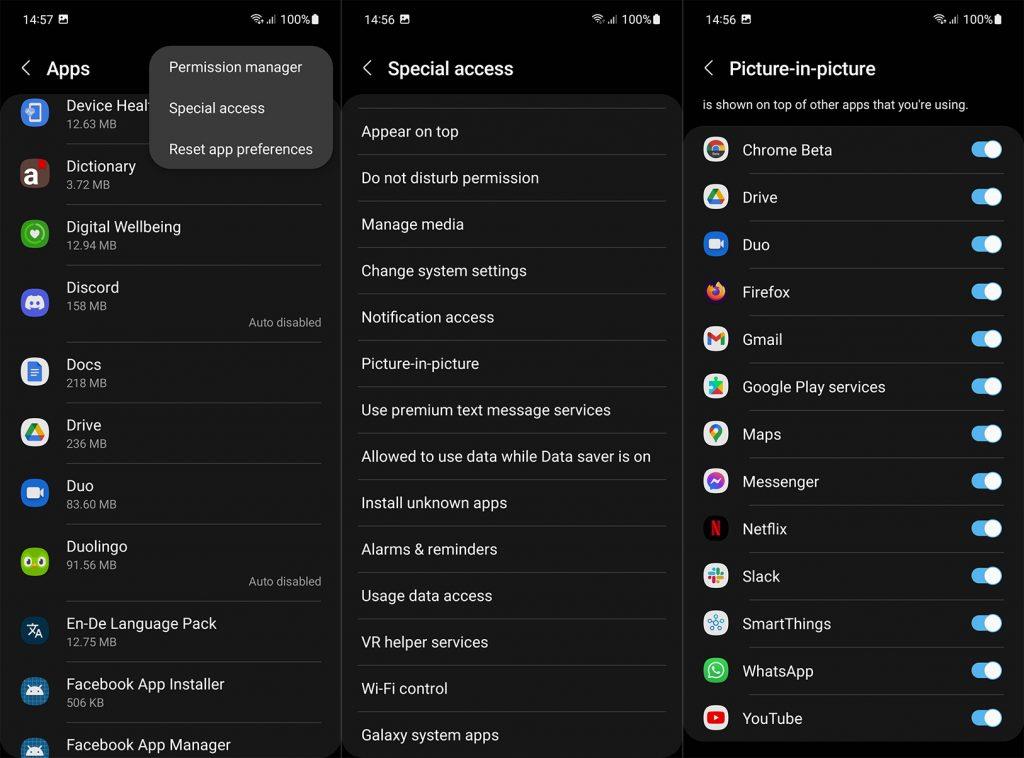
- A Kép a képben funkciót támogató alkalmazások listájában keresse meg és koppintson arra az alkalmazásra, amelynek engedélyezni szeretné a funkció használatát.
- Kapcsolja be a Kép a képben funkció engedélyezése lehetőséget.
Tessék, most minden alkalommal, amikor videó lejátszása közben kicsinyít egy kiválasztott alkalmazást, az megjelenik a képernyőn.
Ez alól kivétel a YouTube. Amint azt valószínűleg Ön is tudja, a szolgáltatás ingyenes verziója nem teszi lehetővé a videók háttérben történő lejátszását. Tehát, ha a Kép a képben módot szeretné használni a YouTube alkalmazással, elő kell fizetnie a YouTube Premiumra.
A Kép a képben funkció nem működik Android 12 rendszeren
A Kép a képben funkció engedélyezése és használata meglehetősen egyszerű, és ennél többet nem is mondhatunk róla. De mi van, ha ez a funkció nem működik? Íme néhány lehetséges megoldás.
Ellenőrizze az alkalmazás kompatibilitását
Annak ellenére, hogy a Kép a képben funkció hosszú utat tett meg az Android 8 Oreo rendszerben való első bevezetése óta , még mindig vannak olyan alkalmazások, amelyek nem támogatják. Könnyen ellenőrizheti, hogy egy alkalmazás támogatja-e ezt a módot a Beállítások menüben (a fent leírtak szerint). Ha az alkalmazás nem szerepel a listán, akkor nem támogatja a Kép a képben funkciót.
Ennek azonban nem szabadna így lennie a videotartalom lejátszására szolgáló leggyakoribb alkalmazásoknál, mint például a YouTube Premium, a Netflix, a Chrome stb. Ha például a YouTube Premium nem lép PIP módba kicsinyített állapotban, akkor valószínűleg módosítania kell néhány alkalmazáson belüli beállítást.
Ellenőrizze az alkalmazáson belüli beállításokat
Egyes alkalmazások dedikált beállításokat tartalmaznak a PiP-hez Androidon. Tehát, ha a PiP le van tiltva az alkalmazáson belül, akkor nem fog működni, még akkor sem, ha engedélyezte a telefon beállításaiban.
A YouTube Premium jó példa erre. Ha a PiP mód nem működik, menjen a Beállítások > Általános menüpontba , és engedélyezze a Kép a képben funkciót . Ugyanez alkalmazható más alkalmazásokra is. Mivel nem tudom megtudni, melyik alkalmazással van problémája, csak azt tudom tanácsolni, hogy merüljön el az adott alkalmazás beállításaiban, és keresse meg a kép a képben funkció engedélyezésének lehetőségét.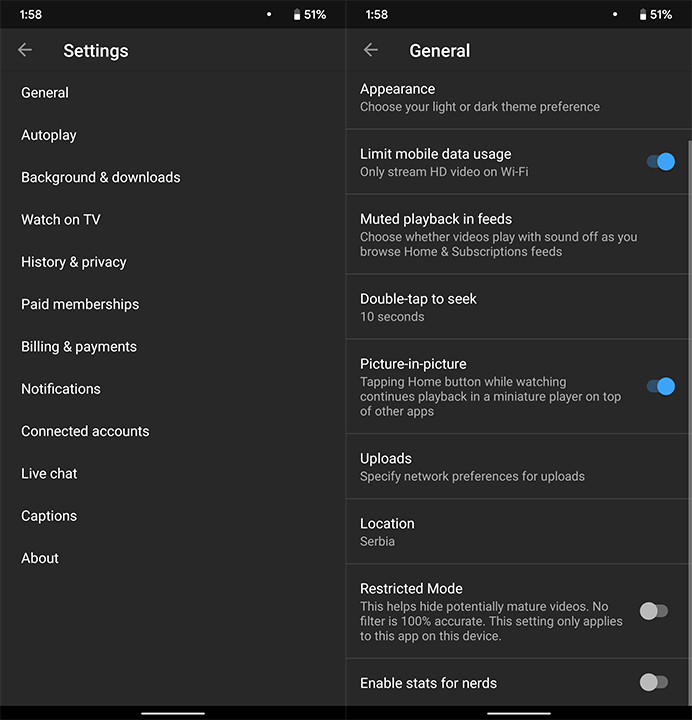
Nagyjából ennyi. Ha bármilyen megjegyzése, kérdése vagy javaslata van a Kép a képben funkcióval kapcsolatban Android 12 rendszeren , nyugodtan tudassa velünk az alábbi megjegyzésekben.